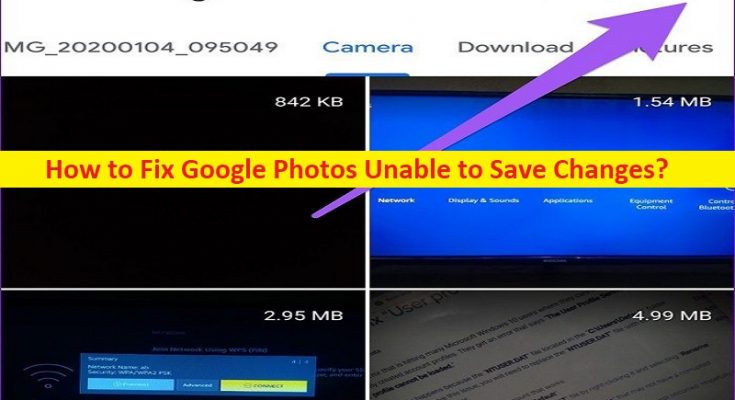Tipps zum Beheben von Google Fotos, die Änderungen nicht speichern können:
Wenn Sie mit dem Fehler „Google Fotos können Änderungen nicht speichern“ oder „Änderungen können nicht gespeichert werden“ konfrontiert werden – Google Fotos-Fehler auf Ihrem Android-Telefon, während Sie versuchen, Änderungen in der Google Fotos-App zu speichern und nach Möglichkeiten zur Behebung suchen, dann sind Sie richtig. Platz für die Lösung. Hier werden Sie mit einfachen Schritten/Methoden zur Lösung des Problems geführt. Lassen Sie uns die Diskussion beginnen.
„Google Fotos kann Änderungen nicht speichern“:
Google Fotos ist eine von Google entworfene und entwickelte Medienspeicher-App für Android, iOS und sogar für das Web. Mit diesem Dienst können Sie auf Ihre Fotos und Videos zugreifen und diese Mediendateien mit der Google Fotos-App bearbeiten und organisieren. Google Fotos bietet Ihnen die Möglichkeit, alle Ihre Fotos und Videos von Ihrem Mobiltelefon ganz einfach in den Google Fotos-Speicher zu speichern oder hochzuladen. Mehrere Benutzer berichteten jedoch, dass sie mit dem Problem Google Fotos konnten Änderungen nicht speichern konfrontiert waren, wenn sie ihre Fotos in der Google Fotos-App auf ihrem Mobiltelefon bearbeiteten.
Dieses Problem weist darauf hin, dass Sie die Änderungen an Fotos/Videos in der Google Fotos-App aus bestimmten Gründen nicht auf Ihrem Gerät speichern können. Die möglichen Gründe für das Problem können die veraltete/beschädigte Google Fotos-App selbst, ein beschädigter Cache der Google Fotos-App, ein Problem mit den Speichereinstellungen, eine Einschränkung von Hintergrund-Apps/-diensten, eine Beschädigung Ihres Telefons und anderer Geräte sein. Eine Möglichkeit, das Problem zu beheben, besteht darin, die Google Fotos-App auf die neueste Version zu aktualisieren, aber Sie können auch andere Möglichkeiten ausprobieren, um das Problem zu beheben, wie hier im Beitrag erwähnt. Gehen wir zur Lösung.
Wie behebt man, dass Google Fotos Änderungen nicht speichern kann?
Methode 1: Beheben Sie den Fehler „Änderungen können nicht gespeichert werden – Google Fotos“, indem Sie Ihr Gerät neu starten
Manchmal tritt diese Art von Problem aufgrund vorübergehender Probleme auf Ihrem Gerät auf. Sie können die vorübergehenden Probleme beheben, indem Sie Ihr Gerät einfach neu starten/neu starten, um diesen Fehler zu beheben, und dann prüfen, ob es für Sie funktioniert.
Methode 2: Aktualisieren Sie die Google Fotos-App
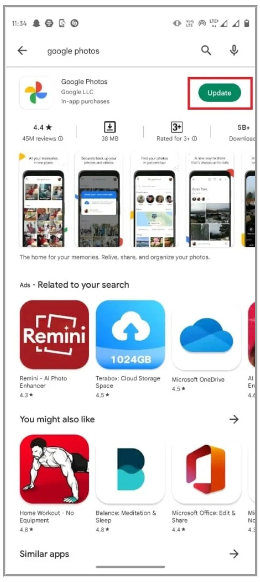
Durch Aktualisieren der Google Fotos-App auf die neueste Version kann das Problem behoben werden.
Schritt 1: Öffnen Sie die „Google Play Store“-App auf Ihrem Telefon und suchen Sie in der Suchleiste nach „Google Fotos“.
Schritt 2: Wählen Sie Google Fotos aus den Suchergebnissen aus und tippen Sie auf die Schaltfläche „Aktualisieren“.
Schritt 3: Starten Sie nach der Aktualisierung die Google Fotos-App neu und prüfen Sie, ob das Problem behoben ist.
Methode 3: Erzwingen Sie das Beenden der Google Fotos-App
Dieses Problem kann aufgrund einiger Fehler und Verzögerungen in der Google Fotos-App auftreten. Sie können das Problem beheben, indem Sie die Ausführung von Google Fotos erzwingen und es dann neu starten.
Schritt 1: Öffnen Sie die App „Einstellungen“ auf Ihrem Gerät und gehen Sie zu „Apps & Benachrichtigungen > Apps“.
Schritt 2: Suchen und wählen Sie die App „Google Fotos“ aus der Liste und tippen Sie auf „Stopp erzwingen“. Wenn Sie fertig sind, starten Sie die Google Fotos-App neu und prüfen Sie, ob sie funktioniert.
Methode 4: Cache und Daten von Google Fotos löschen
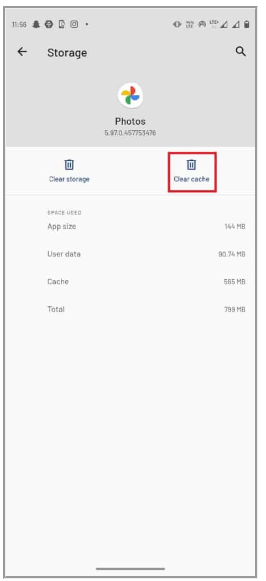
Durch das Löschen von Cache-Daten der Google Fotos-App kann das Problem behoben werden, indem beschädigte Cache-Daten gelöscht werden.
Schritt 1: Öffnen Sie die App „Einstellungen“ auf Ihrem Gerät und gehen Sie zu „Apps & Benachrichtigungen > Apps“.
Schritt 2: Suchen und tippen Sie in den Listen auf die App „Google Fotos“, wählen Sie „Speicher & Cache“ und klicken Sie auf „Cache löschen“. Wenn Sie fertig sind, starten Sie Google Fotos neu und prüfen Sie, ob das Problem behoben ist.
Methode 5: Ändern Sie die Speichereinstellungen der Google Fotos-App
Sie können bestimmte Änderungen in der Google Fotos-App vornehmen, um das Problem zu beheben.
Schritt 1: Öffnen Sie die „Google Fotos“-App und wählen Sie das Profilsymbol in der oberen rechten Ecke und wählen Sie „Fotos-Einstellungen“.
Schritt 2: Tippen Sie auf „SD-Kartenzugriff“ und befolgen Sie die Schritte auf dieser Seite.
Methode 6: SD-Karte erneut mounten (falls zutreffend)
Wenn dieser Fehler bei auf der SD-Karte gespeicherten Dateien auftritt, können Sie versuchen, das Problem zu beheben, indem Sie die SD-Karte erneut in das Telefon einhängen.
Schritt 1: Entfernen Sie die SD-Karte aus den Steckplätzen Ihres Smartphones
Schritt 2: Legen Sie nun die SD-Karte richtig in das Fach und warten Sie auf die Verbindung. Wenn Sie fertig sind, prüfen Sie, ob das Problem behoben ist.
Methode 7: Versuchen Sie, die Fotos in den Telefonspeicher zu verschieben
Wenn die SD-Karte immer noch das Problem mit Google Fotos verursacht, können Sie versuchen, die Dateien/Fotos von der SD-Karte in den Telefonspeicher zu verschieben, um das Problem zu beheben.
Schritt 1: Starten Sie die App „Dateien“ und wählen Sie „Bilder“
Schritt 2: Klicken Sie oben rechts auf das Symbol „Drei Punkte“ und tippen Sie auf „Verschieben nach“.
Schritt 3: Wählen Sie „Interner Speicher“ und wählen Sie den Zielordner aus
Schritt 4: Tippen Sie abschließend auf „Hierher verschieben“, um die Datei in diesem Ordner abzulegen. Überprüfen Sie anschließend, ob das Problem behoben ist.
Methode 8: Aktivieren Sie Hintergrunddaten
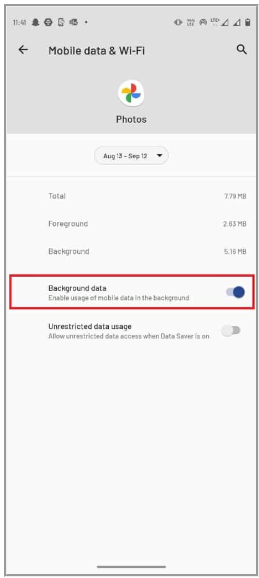
Sie können auch versuchen, das Problem zu beheben, indem Sie Google Fotos für die Datennutzung im Hintergrund aktivieren.
Schritt 1: Drücken Sie lange auf das App-Symbol „Google Fotos“ und wählen Sie „App-Info“.
Schritt 2: Wählen Sie „Mobile Daten & WLAN“ und aktivieren Sie den Schalter „Hintergrunddaten“. Überprüfen Sie anschließend, ob das Problem behoben ist.
Methode 9: Hintergrundeinschränkungen deaktivieren
Eine andere Möglichkeit, das Problem zu beheben, besteht darin, Hintergrundbeschränkungen für Google Fotos zu deaktivieren.
Schritt 1: Halten Sie das App-Symbol „Google Fotos“ gedrückt und wählen Sie „App-Info“.
Schritt 2: Wählen Sie die Option „Erweitert“, wählen Sie „Akku“, aktivieren Sie „Hintergrundeinschränkungen“, wählen Sie „Entfernen“, um die Änderungen zu bestätigen. Onk Fertig, überprüfen Sie, ob es für Sie funktioniert.
Methode 10: Führen Sie das Gerät zum Zurücksetzen auf die Werkseinstellungen durch
Wenn das Problem weiterhin besteht, können Sie versuchen, das Problem zu beheben, indem Sie das Gerät auf die Werkseinstellungen zurücksetzen. Bevor Sie dies durchführen, sollten Sie sicherstellen, dass Sie eine starke Sicherung aller auf Ihrem Telefon gespeicherten Dateien und Daten haben, um sicherzustellen, dass Sie Ihre wichtigen Daten nach diesem Vorgang wiederherstellen können.
Fazit
Ich bin mir sicher, dass dieser Beitrag Ihnen geholfen hat, wie Sie mit einfachen Mitteln beheben können, dass Google Fotos Änderungen nicht speichern kann. Sie können dazu unsere Anweisungen lesen und befolgen. Das ist alles. Für Anregungen oder Fragen schreiben Sie bitte in das Kommentarfeld unten.